在数字化时代,个性化的电脑环境不仅能够提升工作效率,还能让日常使用变得更为愉悦。设置自定义图标便是其中的一项简单而有效的个性化方式。本文将详细介绍电脑软件设置自定义图标的方法和相关技巧,帮助各位读者快速打造个性化的工作与娱乐环境。
1.核心概念解释:什么是自定义图标?
在开始之前,我们需要明确什么是自定义图标。自定义图标是指用户根据个人喜好,更换软件或文件夹的默认标识图像。这一简单的操作可以立即改变桌面或文件管理器的外观,使其更容易找到和使用。

2.设置自定义图标的步骤
步骤一:选择合适的图标文件
你需要准备一个或多个图标文件(.ICO)。图标文件可从互联网免费下载,或使用图标制作软件自行创建。
步骤二:找到需要更改图标的软件或文件夹
打开电脑上的“资源管理器”,找到你想要更改图标的软件快捷方式或文件夹。
步骤三:更改图标
对于软件快捷方式:右键点击快捷方式,选择“属性”,在弹出的对话框中选择“更改图标”按钮,然后选择你准备好的图标文件,点击“确定”保存。
对于文件夹:右键点击文件夹,选择“属性”,同样选择“自定义”选项,接着点击“更改图标”按钮,选择图标后点击“确定”。
步骤四:确认更改
完成上述步骤后,系统会自动更新图标。如果需要立即看到效果,可以重启资源管理器或电脑。
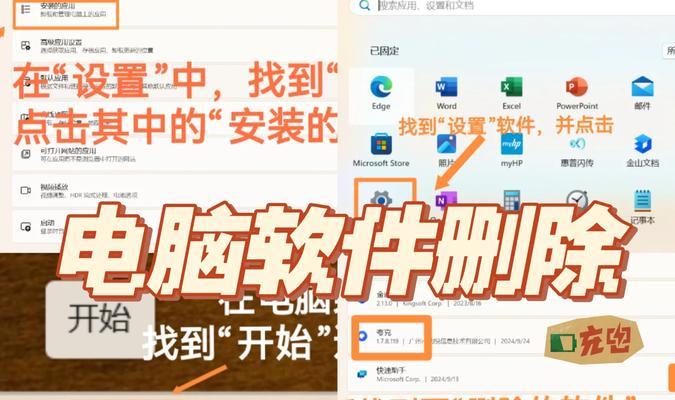
3.操作技巧和注意事项
技巧一:使用高质量的图标文件
使用分辨率高且尺寸适当的图标文件,可以保证图标在不同环境下显示清晰,避免图像模糊失真。
技巧二:合理使用颜色和设计
选择图标时尽量考虑其颜色和设计风格,以确保与电脑主题和其他图标协调一致,提升整体美观度。
注意事项一:备份原有图标
在更改图标之前,建议备份原有图标文件。若更改后的图标不如预期,可通过备份文件恢复到以前的状态。
注意事项二:注意图标版权问题
如果是从网络下载图标,注意查看其版权信息,避免使用未经授权的图标,以免侵犯他人版权。

4.常见问题解答
Q:如何批量更换图标?
要批量更换图标,可使用第三方图标更换工具。这类工具允许用户一次性更改多个软件或文件夹的图标,大大提升效率。
Q:自定义图标能否在所有的操作系统上使用?
自定义图标功能在主流操作系统如Windows、macOS和Linux上均有支持,但具体实现方式略有不同。请根据实际操作系统查找相应指南。
Q:如何创建自己的图标文件?
可以使用图形设计软件(如AdobePhotoshop或免费软件GIMP)创建图标。也有许多在线服务提供图标生成器,允许用户通过简单的定制过程生成个性化图标。
5.结语
综合以上,设置自定义图标的过程虽然简单,但背后的一些技巧和注意事项却能帮助你达到更好的个性化效果。通过精心挑选和设计图标,合理使用相关工具,能够让你的电脑环境更加符合个人品味和工作需求。希望本文提供的详细步骤和技巧,能够帮助你轻松实现电脑软件的个性化设置,让日常的电脑使用更加愉悦和高效。
标签: #电脑软件


